Poista CryptoTorLocker virus (Poisto-ohjeet) - Salauksen Poistotavat Mukana
CryptoTorLocker viruksen Poisto-ohje
Mikä on CryptoTorLocker lunnasohjelma virus?
CryptoTorLocker lunnasohjelman analyysi
Onneksi CryptoTorLocker virus ei aiheuta suurta uhkaa virtuaaliseen yhteisöön. Vaikka se toimii, kuten tiedostoja salaava uhka, niin IT-asiantuntijat väittävät ettei se ole monimutkainen uhka. Yksi syistä on sen lunnasviesti. Vaikka oikein kirjoitettu lunnasviesti on harvinainen, niin tämän viruksen esimerkki voittaa kaikki lukutaidottomuuden ennätykset. Siitä herää myös epäily, että kirjoittajat olisivat nuoria hakkereita. Haittaohjelma imitoi kuuluisaa CryptoLocker uhkaa, joka lisäsi liikennettään juuri äskettäin .Siitä löytyy useita vastaavia imitaatioita, onneksi niistä ei monikaan kilpaile alkuperäisen uhan kanssa. Jos tämä uhka on saastuttanut tietokoneesi, niin poista CryptoTorLockerPC:ltä. FortectIntego takaa, että järjestelmään ei jää mitään sen elementtejä. Se nopeuttaa myös CryptoTorLocker poistoa.
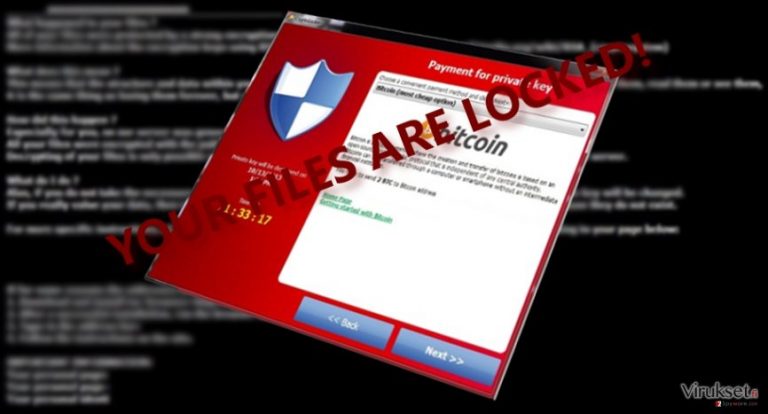
Lunnasohjelmien, kuten TeslaCrypt, CryptoWall, Cerber menestys houkutteli monia viisaita nuoria ja wannabe hakkereita. Kun he ovat oppineet salaustekniikoiden perusteet, niin käyttäjät luovat uusia verkkouhkia. Tämän tuloksena me voimme nähdä useita eritasoisia lunnasohjelmia. Joissain tapauksissa luojat mokaavat kun he koettavat suunnitella tuhoisan uhan . Kun puhutaan CryptoTorLocker haittaohjelmasta, niin se koettaa matkia tunnettua CryptoLocker uhkaa, mutta jälkimmäisestä poiketen, se käyttää yksinkertaista XOR salausta . Vaikka asiantuntija väittävät, että sen salaus on helppo purkaa, niin sen levitys on vielä hämärän peitossa. Myöhemmin se aloittaa tehtävänsä hakea ja salata tärkeitä dokumentteja. Kun se on löytänyt ne, niin se salaa ne symmetrisellä algoritmillä ja lisää .CryptoTorLocker2015! päätteen salattuihin tiedostoihin. Muita uhkia matkien, kaikki vaatimukset ovat tekstitiedostossa nimeltä HOW TO DECRYPT FILES.txt.
Your important files strong encryption RSA-2048 produces on this computer:Photos,Videos,documents,usb disks etc.Here is a complete list of encrypted files,and you can personally verify this.CryptoTorLocker2015! which is allow to decrypt and return control to all your encrypted files.To get the key to decrypt files you have to pay 0.5 Bitcoin 100$ USD/EUR.
Just after payment specify the Bitcoin Address.Our robot will check the Bitcoin ID and when the transaction will be completed, you’ll receive activation,Purchasing Bitcoins,Here our Recommendations 1. Localbitcoins.com This is fantastic service,Coinbase.com Exchange,CoinJar =Based in Australia,We Wait In Our Wallet Your Transaction
WE GIVE YOU DETAILS! Contact ME if you need help My Email = information@jupimail.com AFTER YOU MAKE PAYMENT BITCOIN YOUR COMPUTER AUTOMATIC DECRYPT PROCEDURE START! YOU MUST PAY Send 0.5 BTC To Bitcoin Address: 1KpP1YGGxPHKTLgET82JBngcsBuifp3noW
Tämän lisäksi, uhka antaa viiden päivän ikkunan jolloin uhrin pitää maksaa 0,5 bitcoinia, joka on noin 450 USD. Myöhemmin salasana ikkuna ilmaantuu. Koska tämä uhka ei onnistu tekemään suurta tuhoa järjestelmään, niin voit vain ohittaa tämän ikkunan ja poistaa tiedostojen salauksen verkossa tai käyttää salauksen poistotyökalua jonka loi Nathan Scott, häntä on myös kiittäminen tämä uhan löytymisestä. Pidä mielessäsi, että tämä ohjelma luotiin käyttämällä viruksen elementtejä, joten jotkut anti-virus ohjelmat voivat tunnistaa sen uhkana. Sinun ei myöskään tarvitse ladata CryptoTorLocker Salauksen Poistajaa jotta hakkerit mainostavat. Tämä ohjelma ei ole vain turha, se voi myös asentaa järjestelmään vaarallisia komponentteja. Jos ne jäävät järjestelmään, niin nämä elementit voivat auttaa tulevaa CryptoTorLocker kaappausta.
Kuinka tämä uhka leviää?
Löytyy useita versioita siitä miten tämä haittaohjelma hiipii koneelle. Yksi versioista on roskapostit, jotka ovat suosittuja työkaluja uhkien toimittamiseen tekaistuina laskuina tai veroraportteina. Toiseksi, jotkut lunnasohjelmat käyttävät tehohyökkäyksiä halvaannuttamaan järjestelmiä. Heikko puolustus ja järjestelmän haavoittuvaisuudet suurentavat mahdollisuutta, että törmäät samanlaiseen uhkaan . Exploit kitit ja troijalaiset voivat majailla torrenteissa ja muilla tiedostonjako sivuilla. Turvaohjelmien päivittäminen, varmuuskopioiden tekeminen ja sivustojen välttäminen joissa on älytön määrä mainoksia ja tekaistuja latauspainikkeita, voi auttaa sinua välttämään CryptoTorLocker 2015 lunnasohjelman .
Onko nopeaa tapaa tuhota tämä tartunta?
Kaikkein tehokkain tapa poistaa virus on ladata ja asentaa haittaohjelman poistaja, kuten FortectIntego tai Malwarebytes. Molemmat näistä ohjelmista toimii tehokkaana työkaluna paikallistamaan heikommat ja hieman salakavalammat elementit sekä virtuaaliset uhat, kuten exploit kitit, rootkitit, troijalaiset tai madot. Kun olet eliminoinut uhan, niin voit jatkaa tiedostojen salauksen poistamiseen. Me tarjoamme joitain vaihtoehtoisia ratkaisuja, jotka voivat olla käteviä tulevaisuudessa. Lopuksi voimme sanoa, että pysy aina tarkkana ja pidä mielessäsi, että lunnasohjelmat voivat piileskellä jopa laillisilla sivustoilla.
Manuaalinen CryptoTorLocker viruksen Poisto-ohje
Lunnasohjelma: Manuaalinen lunnasohjelman poisto Vikasietotilassa
Tärkeää! →
Manuaaliset poisto-ohjeet voivat olla liian vaikeita tavallisille tietokoneen käyttäjille. Ne vaativat edistyneitä IT-taitoja, jotta se voidaan suorittaa oikein (jos tärkeitä järjestelmätiedostoja poistetaan tai ne vahingoittuvat, niin koko Windows voi saastua), ja niiden suorittaminen voi kestää myös tuntien ajan. Siksi me todella suosittelemme käyttämään automaattista tapaa yllä mainitun sijaan.
Askel 1. Mene Vikasietotilaan Verkolla
Manuaalinen haittaohjelman poisto voidaan suorittaa helpoiten Vikasietotilassa.
Windows 7 / Vista / XP
- Klikkaa Start > Shutdown > Restart > OK.
- Kun tietokoneesi aktivoituu, aloita painamalla F8 painiketta (jos tämä ei toimi, kokeile F2, F12, Del, jne. – se kaikki riippuu emolevysi mallista) näet Advanced Boot Options ikkunan moneen kertaan.
- Valitse Safe Mode with Networking listalta.

Windows 10 / Windows 8
- Klikkaa Start hiiren oikealla painikkeella ja valitse Settings.

- Selaa alas ja valitse Update & Security.

- Ikkunan vasemmalla puolella, valitse Recovery.
- Selaa nyt alas ja löydä Advanced Startup section.
- Klikkaa Restart now.

- Valitse Troubleshoot.

- Mene Advanced options.

- Valitse Startup Settings.

- Paina Restart.
- Paina sitten 5 tai klikkaa 5) Salli Vikasietotila Verkolla.

Askel 2. Sammuta epäilyttävät prosessit
Windows Tehtävien Hallinta on hyödyllinen työkalu, joka näyttää kaikki taustaprosessit. Jos haittaohjelma käyttää prosesseja, niin sinun pitää sammuttaa ne:
- Paina Ctrl + Shift + Esc avataksesi Windows Tehtävien Hallinnan.
- Klikkaa More details.

- Selaa alas Background processes osioon ja etsi mitä tahansa epäilyttävää.
- Klikkaa hiiren oikeaa painiketta ja valitse Open file location.

- Mene takaisin prosessiin, klikkaa oikealla ja valitse End Task.

- Poista vaarallisen kansion sisältö.
Askel 3. Tarkista ohjelmien Käynnistys
- Paina Ctrl + Shift + Esc avataksesi Windows Tehtävien Hallinnan.
- Mene Startup välilehteen.
- Klikkaa oikealla epäilyttävää ohjelmaa ja valitse Disable.

Askel 4. Poista viruksen tiedostot
Haittaohjelman tiedostot voidaan löytää eri paikoista tietokoneeltasi. Tässä ohjeet, jotka voivat auttaa sinua löytämään ne:
- Kirjoita Disk Cleanup Windows hakuun ja paina Enter.

- Valitse kovalevy, jonka haluat puhdistaa (C: on päälevy ensisijaisesti ja siellä haittatiedostot yleensä ovat).
- Etsi Poistettavia Tiedostoja listalta ja valitse seuraava:
Temporary Internet Files
Downloads
Recycle Bin
Temporary files - Valitse Clean up system files.

- Voit etsiä myös muita vaarallisia tiedostoja, jotka piileskelevät seuraavissa kansioissa (kirjoita nämä merkinnät Windows Hakuun ja paina Enter):
%AppData%
%LocalAppData%
%ProgramData%
%WinDir%
Kun olet valmis, käynnistä PC normaalissa tilassa.
Poista CryptoTorLocker käyttäen System Restore
-
Askel 1: Käynnistä tietokoneesi uudelleen Safe Mode with Command Prompt
Windows 7 / Vista / XP- Klikkaa Start → Shutdown → Restart → OK.
- Kun tietokoneesi aktivoituu niin ala painamaan F8 toistuvasti kunnes näet Advanced Boot Options ikkunan.
-
Valitse Command Prompt listalta

Windows 10 / Windows 8- Paina Power painiketta Windows kirjautumisruudussa. Nyt paina ja pidä Shift mikä on näppäimistössäsi ja klikkaa Restart.
- Valitse sitten Troubleshoot → Advanced options → Startup Settings ja paina lopuksi Restart
-
Kun tietokoneesi aktivoituu, valitse Enable Safe Mode with Command Prompt, Startup Settings ikkunassa.

-
Askel 2: Palauta järjestelmän tiedostot ja asetukset
-
Kun Command Prompt ikkuna ilmaantuu, kirjoita cd restore ja klikkaa Enter.

-
Kirjoita sitten rstrui.exe ja paina Enter uudelleen..

-
Kun uusi ikkuna avautuu, klikkaa Next ja valitse haluamasi palautuspiste joka on ennen CryptoTorLocker pääsyä koneelle. Klikkaa sen jälkeen Next.


-
Klikkaa nyt Yes aloittaaksesi järjestelmän palautuksen

-
Kun Command Prompt ikkuna ilmaantuu, kirjoita cd restore ja klikkaa Enter.
Bonus: Palauta tiedostosi
Ohjeiden jotka ovat yllä, pitäisi auttaa sinua poistamaan CryptoTorLocker tietokoneeltasi. Salattujen tiedostojen palauttamiseksi, me suosittelemme käyttämään yksityiskohtaisia ohjeita jotka virukset.fi turvallisuusasiantuntijat ovat luoneetJos tiedostosi ovat joutuneet CryptoTorLocker salaamaksi niin voit käyttää useita tapoja niiden palauttamiseksi
Data Recovery Pro tavan käyttäminen kun koetetaan palauttaa CryptoTorLockerin salaamia tiedostoja
Data Recovery Pro on todella tunnettu sovellus, joka voi auttaa poistamaan salauksen joistain tärkeistä tiedostoista. Sen käyttämiseen, käytä näitä askeleita:
- Lataa Data Recovery Pro;
- Seuraa askeleita Data Recovery Asetuksissa ja asenna ohjelma tietokoneellesi
- Käynnistä se ja tarkista tietokoneesi tiedostojen varalta jotka CryptoTorLocker lunnasohjelma on salannut
- Palaute ne
ShadowExplorer ohjelman edut kun koetetaan palauttaa tiedostot jotka CryptoTorLocker on salannut
Tämä sovellus toimii varjokopioihin nojautuen, jotka järjestelmä luo automaattisesti. Se voi myös luoda nämä tiedostot uudelleen.
- Lataa Shadow Explorer (http://shadowexplorer.com/);
- Seuraa Shadow Explorer Asennusvelhoa ja asenna sovellus tietokoneellesi;
- Käynnistä ohjelma ja mene pudotusvalikkoon vasemmassa yläkulmassa jotta voit valita salattujen tietojen kovalevyn. Tarkista mitä kansioita siellä on;
- Klikkaa niitä kansiota hiiren oikealla jotka haluat palauttaa ja valitse “Export”. Voit myös valita minne ne haluat palautettavan.
Käytä CryptoTorLocker salauksen poistajaa kun palautat tämän lunnasohjelma salaamia tiedostoja
Turvallisuusasiantuntijat ovat jo keksineet CryptoTorLocker salauksen poistajan, jota voidaan käyttää tiedostojen palauttamiseen. Voit löytää sen täältä.
Lopuksi, sinun kannattaa aina ajatella suojautumista krypto-lunnasohjelmia vastaan. Voidaksesi suojella tietokonettasi CryptoTorLocker ja muita lunnasohjelmia vastaan, käytä maineikasta haittaohjelman poistajaa, kuten FortectIntego, SpyHunter 5Combo Cleaner tai Malwarebytes.
Suositeltavaa sinulle
Älä anna hallituksen vakoilla sinua
Hallituksella on useita ongelmia, mitä tulee käyttäjien tietojen seuraamiseen ja asukkaiden vakoiluun, joten sinun kannattaa ottaa tämä huomioon ja oppia lisää hämärien tietojen keräystavoista. Vältä ei-toivottua hallituksen seurantaa tai vakoilua ja ole täysin nimetön internetissä.
Voit valita eri sijainnin, kun menet verkkoon ja käyt käsiksi materiaalin, jota haluat ilman sisältörajoituksia. Voit helposti nauttia riskittömästä internetyhteydestä pelkäämättä hakkerointia, kun käytät Private Internet Access VPN palvelua.
Hallitse tietoja joihin hallitus tai muu toivomaton osapuoli voi päästä käsiksi ja selata nettiä ilman vakoilua. Vaikka et ota osaa laittomiin toimiin tai luotat valitsemiisi palveluihin, alustoihin, epäilet omaa turvallisuuttasi ja teet varotoimia käyttämällä VPN palvelua.
Varmuuskopioi tiedot myöhempää käyttöä varten, haittaohjelmahyökkäyksen varalta
Tietokoneen käyttäjät voivat kärsiä useista menetyksistä verkkotartuntojen takia tai omien virheiden takia. Haittaohjelman luomat ohjelmaongelmat tai suorat tietojen menetykset salauksen takia, voi johtaa ongelmiin laitteellasi tai pysyviin vahinkoihin. Kun sinulla on kunnolliset päivitetyt varmuuskopiot, voit helposti palauttaa ne sellaisen tapahtuman jälkeen ja palata töihin.
On tärkeää luoda päivityksiä varmuuskopioistasi, kun laitteeseen tehdään muutoksia, jotta voit päästä takaisin pisteeseen, jossa työskentelit haittaohjelman tehdessä muutoksia tai ongelmat laitteella aiheuttavat tiedostojen tai suorituskyvyn saastumisen. Luota tällaiseen käytökseen ja tee tietojen varmuuskopioinnista päivittäinen tai viikoittainen tapa.
Kun sinulla on aikaisempi versio jokaisesta tärkeästä dokumentista tai projektista, niin voit välttää turhautumisen ja hajoamiset. Se on kätevää, kun haittaohjelma tapahtuu yllättäen. Käytä Data Recovery Pro järjestelmän palautukseen.







